Oglejte si in čiščenje vsebine medpomnilnika Windows Exchange

- 3634
- 808
- Johnny Berge
Če delamo v računalniku, uporabljamo različne aplikacije, prenašamo podatke z enega medija na drugega, kopiramo različne informacije. Razvijalec operacijskih sistemov Windows je namenjen povečanju priročnosti njihove uporabe, avtomatizacije rutinskih ukrepov. Če želite to narediti, je bilo mogoče delovati z izmenjalnim medpomnilnikom: zapisovati informacije, jih prenesti na drugo mesto na disku ali na drug program, si ogledati vsebino in jo očistiti.

Boofer of Exchange je del pomnilnika, kjer se pred kratkim uporabljajo in zabeleženi podatki shranjeni. Lahko so slike, tabele, datoteke, besedilo. RAM (RAM) se uporablja samo med računalnikom, tako da se po izklopu odstranijo vse vsebine medpomnilnika. Tako je to nezanesljivo shranjevanje informacij, vendar je primerno samo za začasno hitro uporabo.
V katerem koli operacijskem sistemu Windows je vnos v medpomnilniku Exchange izdelan z elementom "Copy" "ComText Menu" (kombinacije tipk Ctrl in C) in snemanje iz njega "vstavi" (tipkovnice Ctrl in V). Prav tako lahko "izrežete" kopelni blok (CTRL+X), kar pomeni snemanje z odstranitvijo s kraja, v katerem se nahaja. Včasih pri delu z določeno aplikacijo sistem izda sporočilo "Obseg informacij je prevelika za namestitev v odložišče". To pomeni, da računalnik nima dovolj prostora za snemanje, to se zgodi, običajno pri delu z veliko sliko.
Vsebino medpomnilnika sistema Windows si lahko ogledate s standardnimi orodji v sistemu, in s posebnimi pripomočki.
Prilagoditev Uradju za izmenjavo s standardnimi orodji Windows
Program s polnim napadom je samo v sistemu Windows XP. V mapi C:/Windows/System32 obstaja pripomoček za storitve.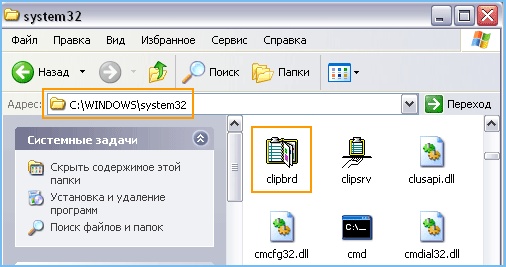
Lahko se obrnete nanj prek ukaza "Execution":
- Pojdite na "Start", "Programi", "Standard", "Izvajajte".
- Vnesite v vrstico Clipbrd.Exe.
- Odpre se okno, ki bo pokazalo, da je trenutno v medpomnilniku.
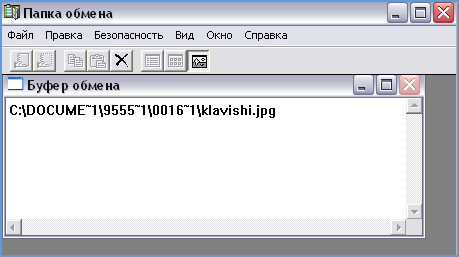
V operacijskem sistemu Windows 7 je tudi tak program, imenuje se posnetek.Exe.
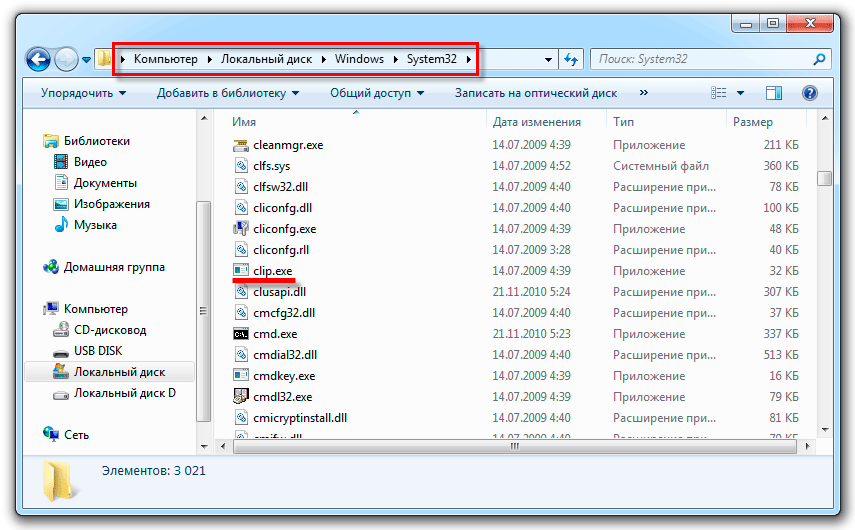
Vendar ga je nemogoče odpreti uporabniku. Obstaja način, kako očistiti izmenjalni medpomnilnik s posebno ekipo in celo ustvariti nalepko za izstrelitev zanj. In lahko poskusite prenesti servisni program Clipbrd.Exe iz starega operacijskega sistema.
- Zapišite datoteko iz računalnika iz starega operacijskega sistema. Ali pa vzemite namestitveni disk Windows XP, odprite, želena datoteka je v mapi "I386".
- Prihranite v računalniku z Windows 7, nato pa na primer razpakirajte z nekaj arhive.
- Po ekstrahiranju zaženite datoteko ClipBRD.exe in dobite delovni program, ki vam omogoča gledanje medpomnilnika Windows Exchange
Datoteko lahko razpakirate tudi s pomočjo ukazne vrstice, za to vnesite naslednje besedilo:
CD namizje
Razširite clipbrd.Ex_ clipbrd.Exe
To deluje, če datoteko shranite na namizje. Prva ekipa je premeščena v ta imenik. Če ste shranili nekje drugje, navedite svojo pot. A še vedno lažje uporaba enega od arhivov, verjetno bodo takšni programi našli na vsakem računalniku.
Za čiščenje odložišča lahko ustvarite bližnjico za posebno ekipo:
- Kliknite desni gumb na katerem koli brezplačnem mestu namizja.
- Izberite ukaz "Ustvari bližnjico".
- V vrstico vnesite naslednje: CMD /C "Echooff | sponka ".
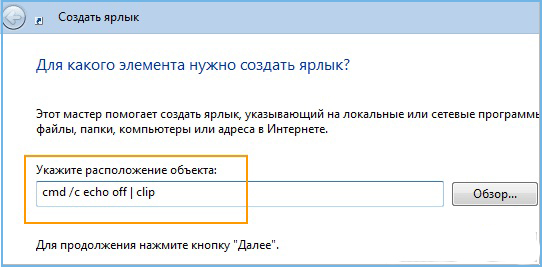
- Natisnite ime za ekipo, kaj vam je všeč.
Če želite preveriti predstavo, na primer kopirati nekaj v besedilu, vstavite in se prepričajte, da medpomnilnik ni prazen, nato. Za trenutek se bo prikazalo črno okno. Ko izgine, kliknite ukaz »Vstavi« v besedo in nič se ne bo zgodilo, ker so informacije iz pomnilnika obrisane.
Toda obstaja preprostejši način, da odstranite velik fragment iz pomnilnika. Samo kopirajte nekaj zelo majhnega, na primer eno črko in program bo velik glasnost nadomestil z novimi podatki (to črko).
To sledi glavni pomanjkljivosti uporabe standardnega programa Windows, da si ogledate vsebino izmenjalnega medpomnilnika: v pomnilniku so zabeležene samo najnovejše informacije. Po kopiranju se prejšnji preprosto zamenja. In lahko vstavite le zadnji fragment.
Vendar se v aplikacijah včasih dodajo razširjene zmogljivosti. Na primer, v Microsoft Office je mogoče ne le pogledati, ampak tudi izbrati fragmente iz zadnje kopije, čiščenje in tudi konfigurirati velikost samega medpomnilnika. Poleg tega so vsi ti podatki, vključno z nastavitvami, na voljo v kateri koli aplikaciji za pakete.
Nadzorna plošča medpomnilnika je nameščena v zgornjem levem kotu na zavihku Domov ". Pod ikono "vstavi" je črta s puščico, pritisnite jo in odpre se dodatno okno, kjer si lahko ogledate kopirane podatke in izberete potrebne za vstavljanje.
Posebni programi za upravljanje stikov s kontaktom
Poleg standardnih orodij za Windows obstaja veliko specializiranih programov, ki omogočajo odpiranje izmenjalnega medpomnilnika v računalniku, si oglejte, kaj se tam nahaja, očistite ali izberete potrebne podatke.
Takšne aplikacije so:
- Striženje;
- Clcl;
- ClipboardViewer;
- AAP asistent in mnogi drugi.
Clipdiary - Program, ki ohranja podatke v zgodovini, jih shrani tudi po ponovnem zagonu računalnika, omogoča uporabo vročih tipk, ustvarjanje predloge, predloge, ima priročno navigacijo. Brezplačna aplikacija za osebno uporabo.
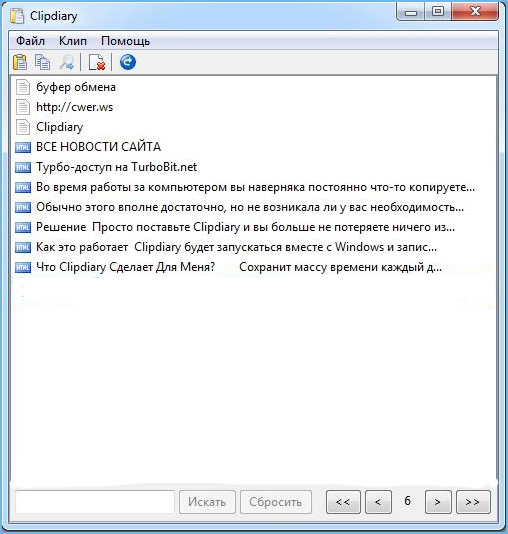
CLCL je preprost brezplačni pripomoček, podoben standardnemu orodju Windows z razliko, ki lahko shrani prejšnje kopije, in ne le za slednje. Program je enostavno upravljati in ne potrebuje namestitve. Podatke shrani tudi po izklopu računalnika.
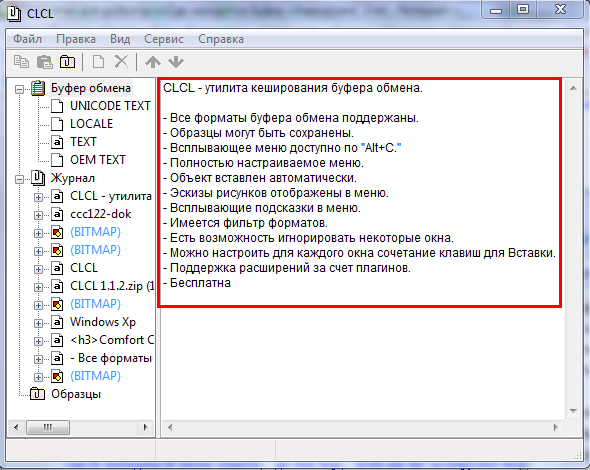
Pregledovalnik odložišč- Program za delo z izmenjalnimi menjalniki v realnem času. Podatkov ne shrani po ponovnem zagonu. Vendar ima koristno funkcijo shranjevanja podatkov v datoteko in obnovitve iz nje. Tako lahko vsebino menjalnega medpomnilnika prenesete v drug računalnik.
AAP Assistant je močan program za delo z besedilnimi podatki: shrani zgodovino, uporablja vroče tipke, analizira in obdela besedilo pred vstavljanjem, možnost dostopa druge uporabne funkcije.
To so sredstva za odpiranje izmenjalnega medpomnilnika in nadzorovanje njegove vsebine. Navadni uporabniki imajo dovolj standardnih orodij za Windows, če delate z veliko količino informacij določene vrste, še posebej, če s pogosto ponavljajočimi se podatkovnimi bloki je bolje izbrati bolj napredno posebno aplikacijo.
- « Povezava in konfiguracija projektorja BenQ
- Namestitev in konfiguracija tiskalnika HP Laserjet 1018 »

